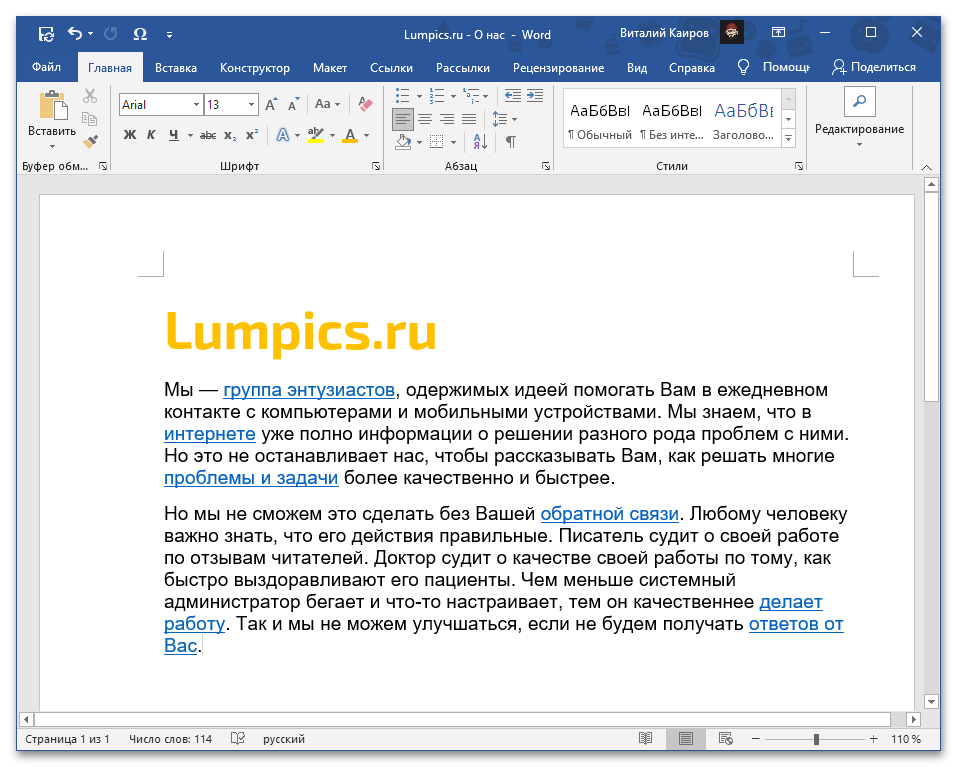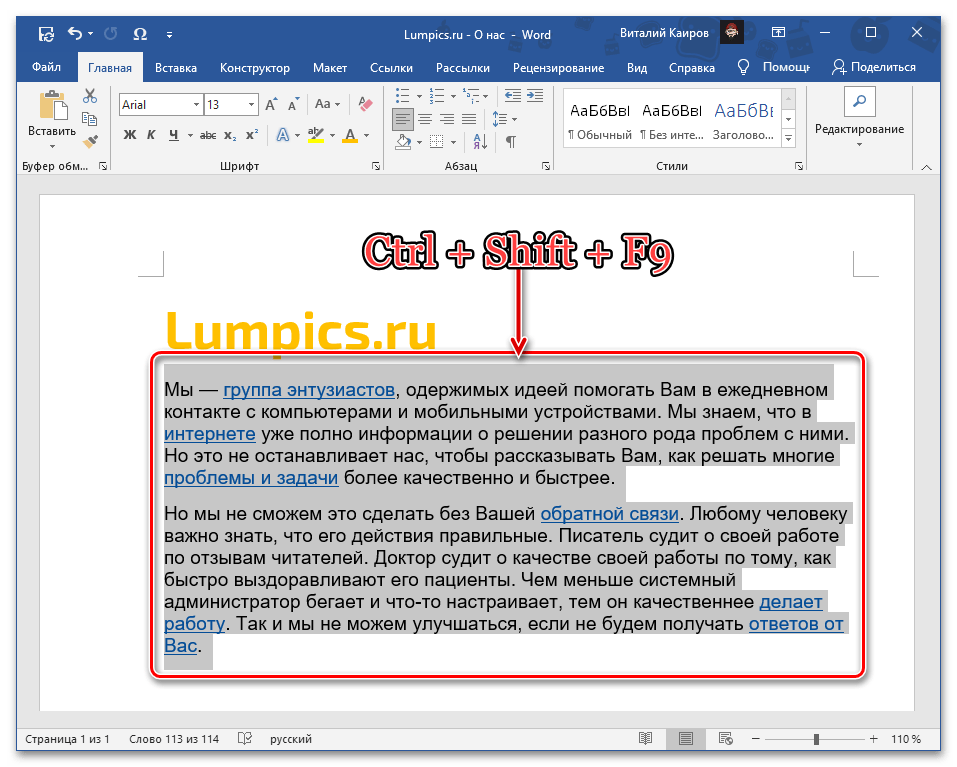Obsah:
Varianta 1: Odkazy v texte
Aby ste odstránili hypertextové odkazy vložené do textu dokumentu Word, je potrebné využiť špeciálnu kombináciu klávesov. Samotný záznam, ktorý obsahuje adresu na prechod, pritom zostane.
Prečítajte si tiež: Ako vložiť odkaz na stránku / na dokument vo Worde
- Vyberte text, ktorý je potrebné očistiť od odkazov, pričom na to môžete využiť klávesy "Ctrl+A" (ak sa vyberá celý obsah dokumentu) alebo myš (ak sa vyberá fragment).
![Vybrať text s odkazmi v dokumente Microsoft Word]()
Prečítajte si tiež: Ako vybrať stránku/všetky stránky vo Worde - Využite kombináciu klávesov "Ctrl+Shift+F9".
![Klávesová skratka na odstránenie všetkých odkazov v dokumente Microsoft Word]()
Upozornenie! Na niektorých notebookoch, prenosných a multimediálnych klávesniciach môžu klávesy F-rady predvolene vykonávať rôzne funkcie (napríklad ovládanie prehrávania, zmenu jasu atď.). V takom prípade bude kombinácia, ktorú je potrebné použiť na riešenie úlohy z nadpisu článku, vyzerať nasledovne: "Ctrl+Shift+Fn+F9".
Prečítajte si tiež:
Ako zapnúť klávesy F1-F12 na notebooku
Ako zapnúť/vypnúť klávesu Fn na notebooku - Celý vybraný text bude očistený od odkazov.
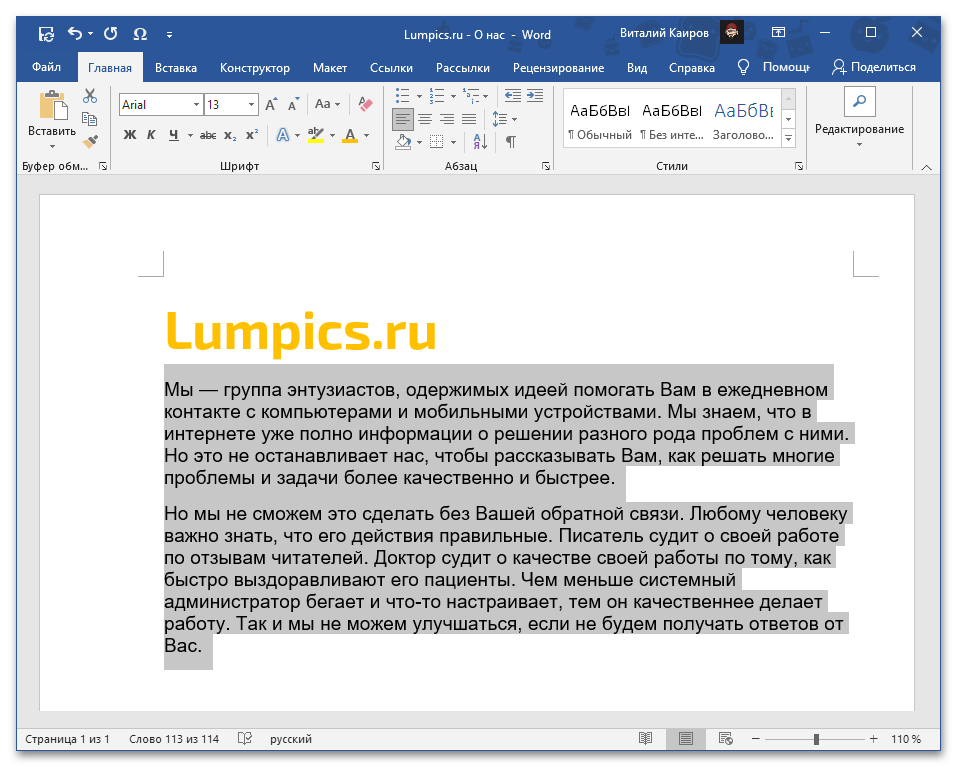
Prečítajte si tiež: Klávesové skratky pre rýchlu a pohodlnú prácu vo Worde
Táto metóda je jediným dostupným riešením v situácii, keď je potrebné odstrániť všetky odkazy z textového dokumentu alebo jeho časti, pričom sa zachová samotný text, do ktorého boli vložené adresy.
Varianta 2: Text odkazov
V tom istom prípade, ak je potrebné odstrániť nielen adresy, na ktoré odkazy vedú, ale aj text, ktorý ich obsahuje, alebo ak je odkaz prezentovaný ako bežný a menej potrebný URL, bude potrebné konať iba ručne, odstraňujúc každý taký záznam osobitne.
Na to vyberte "zvýraznený" fragment textu, od ktorého sa chcete zbaviť, a stlačte kláves "Delete" alebo "BackSpace".
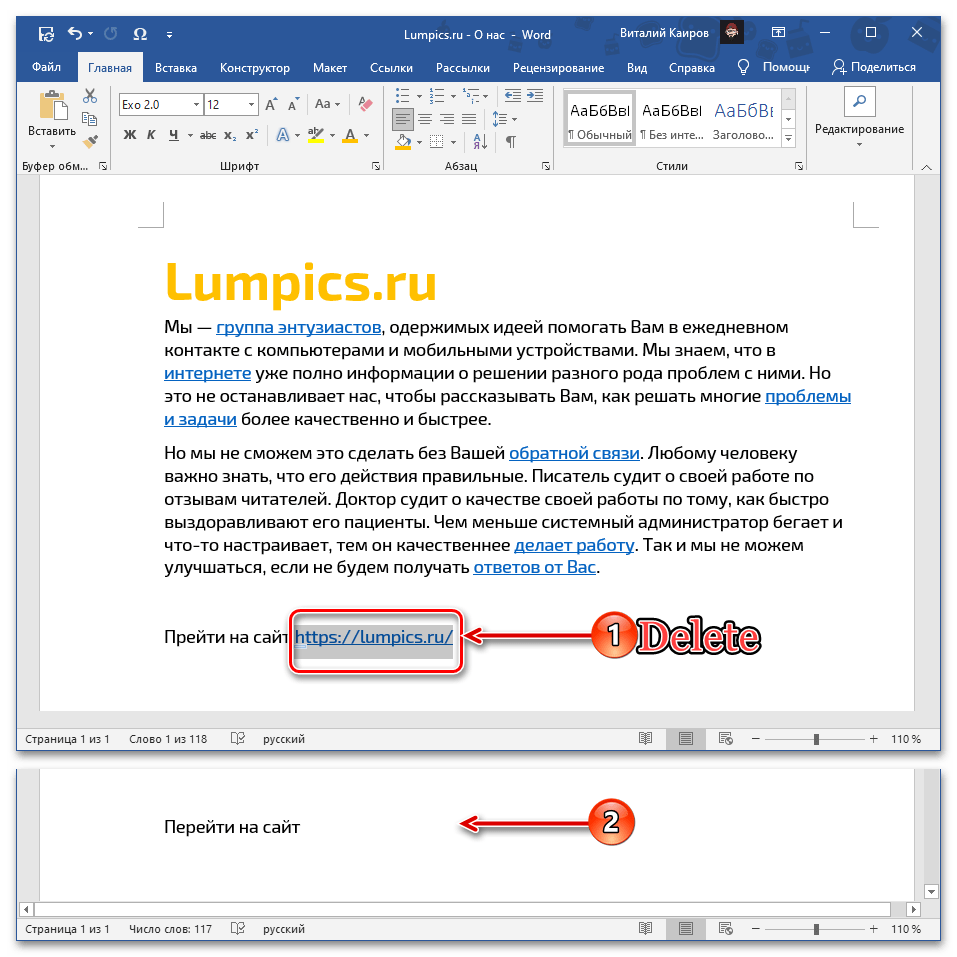
Poznámka: Ak odkaz nie je "skrytý" v texte a predstavuje bežnú URL adresu, ktorú je potrebné ponechať v dokumente, ale spraviť ju neaktívnou, využite položku "Odstrániť hypertextový odkaz" vyvolanú v kontextovom menu tohto záznamu. Ako alternatívu je možné využiť aj v predchádzajúcej inštrukcii navrhnutú kombináciu klávesov, ale v takom prípade bude potrebné najprv vybrať fragment.
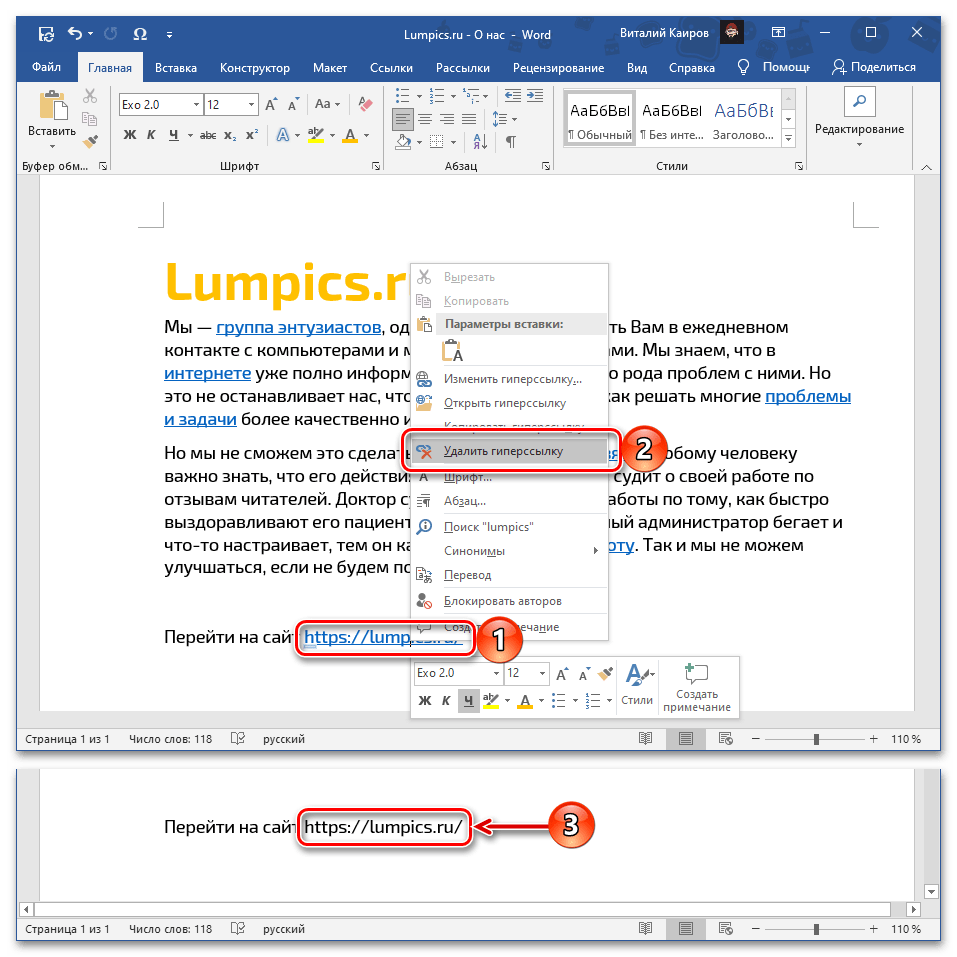
Čítajte tiež: Ako odstrániť hypertextový odkaz v dokumente Microsoft Word
Dodatočne: Vyčistenie skopírovaného textu od odkazov
Niekedy je potreba odstrániť všetky odkazy podmienená úlohou vyčistiť pôvodný text, skopírovaný napríklad z webovej stránky alebo iného dokumentu a obsahujúci množstvo aktívnych fragmentov s vloženými adresami. V takom prípade stačí vložiť ho nie obvyklým pre väčšinu spôsobom, ale trochu inak. Samostatne stojí za zmienku, že pri tom bude stratené pôvodné formátovanie.
Čítajte tiež: Ako formátovať text v dokumente Word
Poznámka: Ako príklad bude ďalej použitý textový dokument so zobrazenými odkazmi, ktorého obsah najprv vystrihneme a potom vložíme. To isté bude fungovať pri kopírovaní textu s odkazmi z akéhokoľvek iného zdroja.
Čítajte tiež: Ako vložiť tabuľku zo stránky do Microsoft Word
- Vyberte a skopírujte ("Ctrl+C") alebo vystrihnite ("Ctrl+X") úryvok alebo celý obsah dokumentu, stránky webového zdroja alebo akéhokoľvek iného zdroja, ktorý je potrebné vyčistiť od hypertextových odkazov.
- Prejdite k dokumentu Word, do ktorého je potrebné pridať tento text, umiestnite kurzor na miesto, kde by mal byť, a potom rozbaľte menu tlačidla "Vložiť", umiestneného v skupine nástrojov "Schránka" na karte "Domov".
- Kliknite na ikonu v tvare tabletu s písmenom "A" v rohu – "Uložiť iba text".
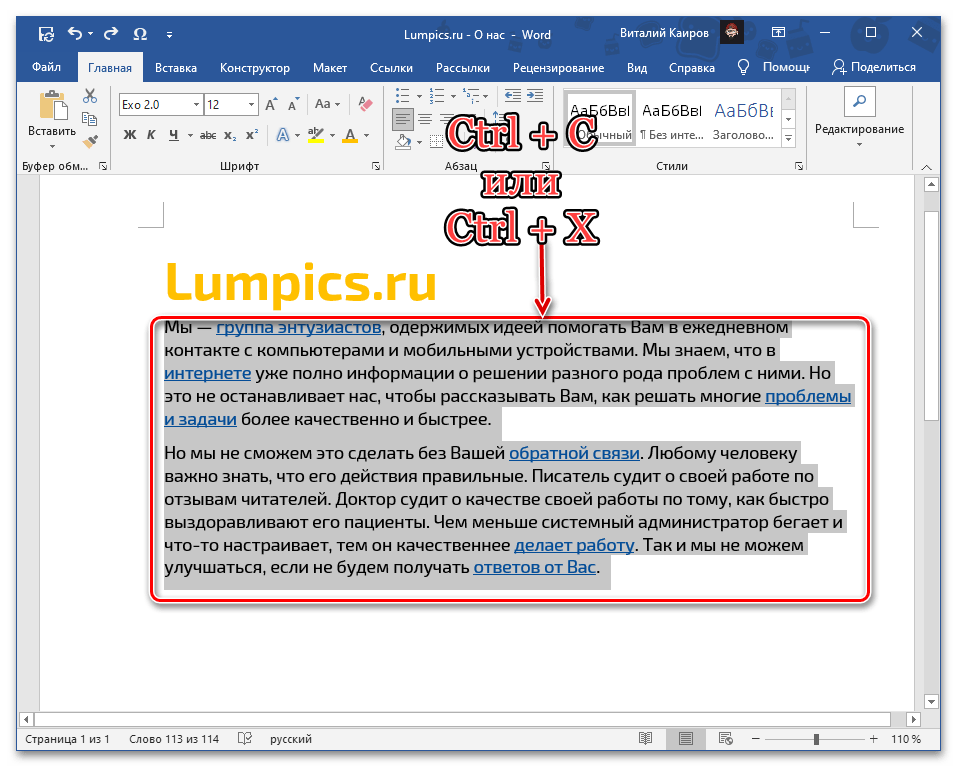
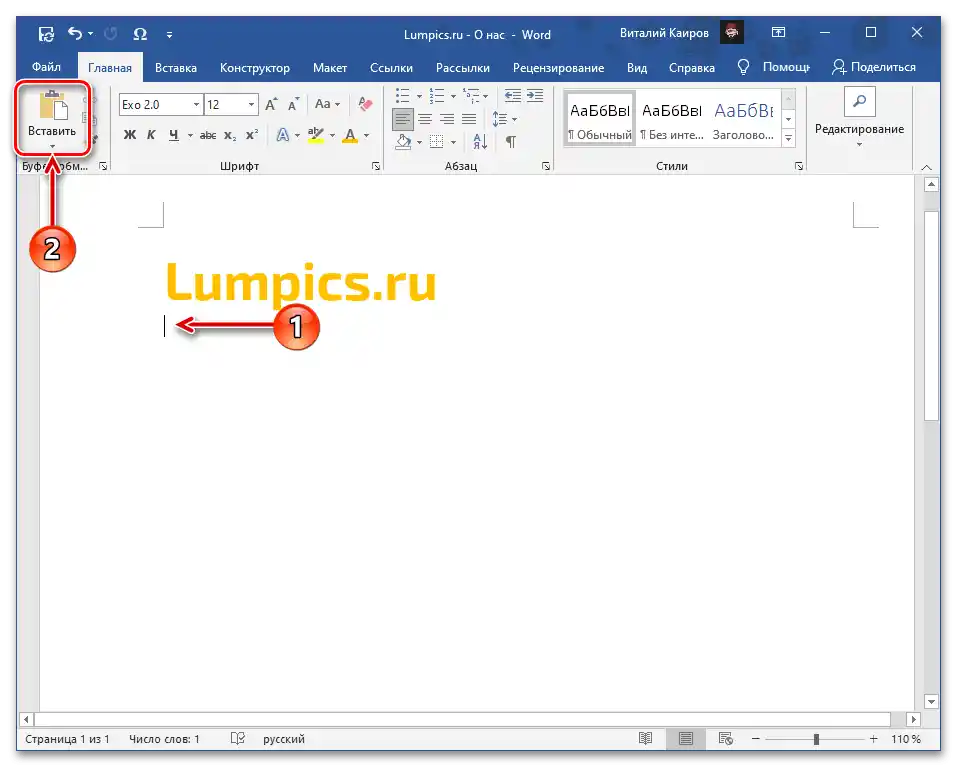
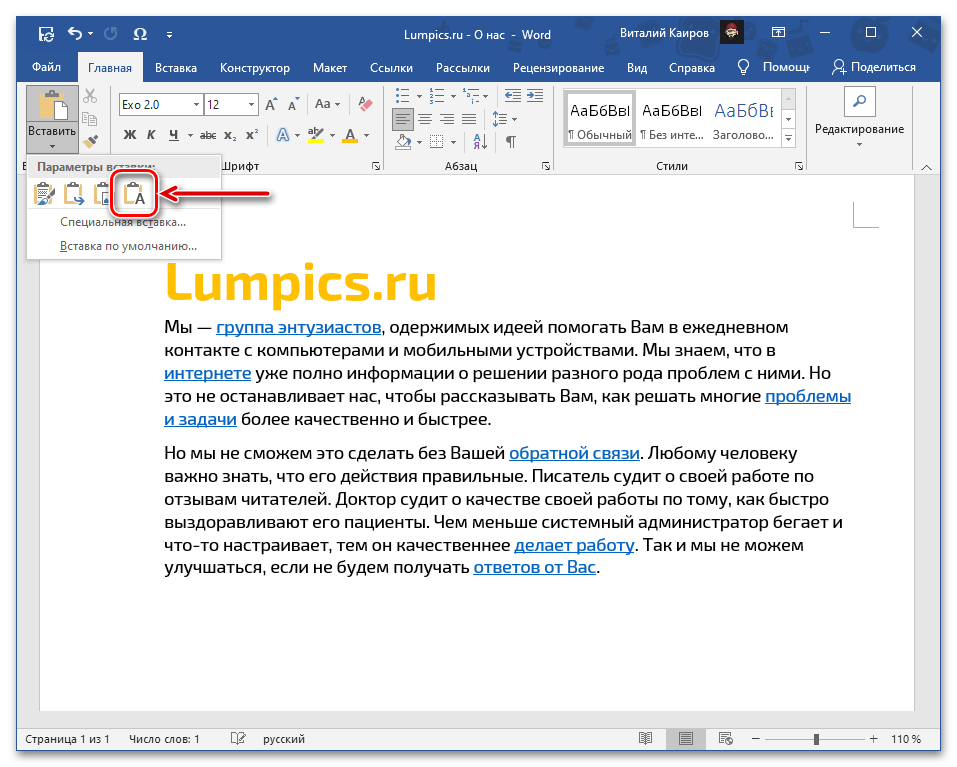
Čítajte tiež: Ako vyčistiť formátovanie v Microsoft Word
Skopírovaný záznam sa objaví v dokumente Word v čistej podobe, teda bez akýchkoľvek odkazov a iných formátovacích špecifík.
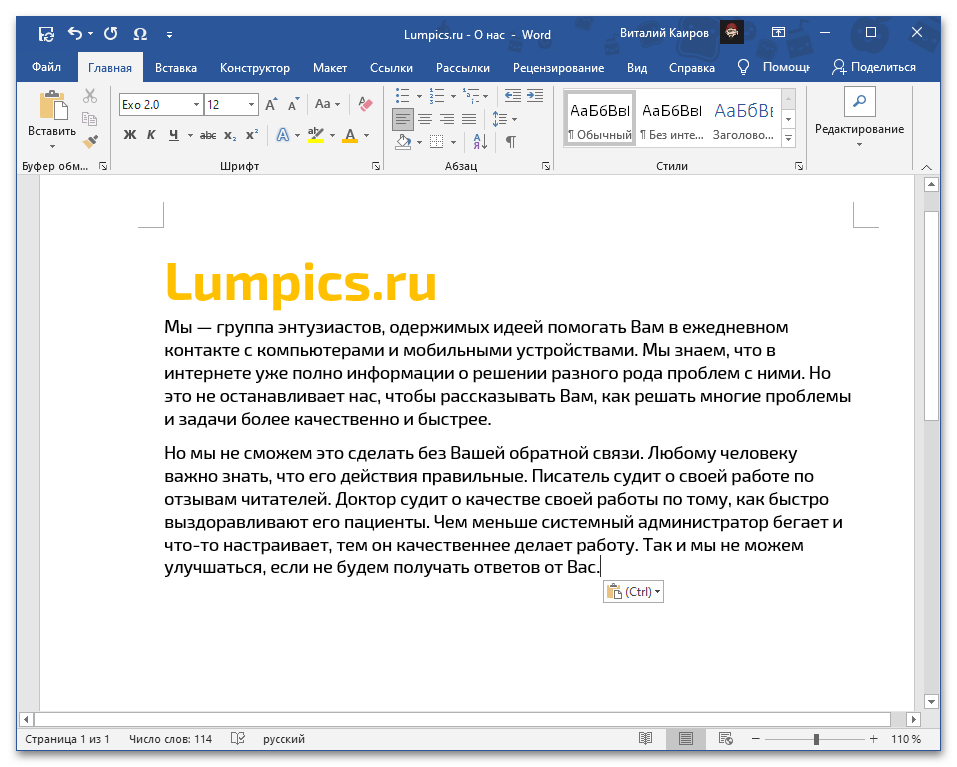
Absencia posledného, v závislosti od situácie, môže byť ako výhodou, tak aj nevýhodou, ale vždy opraviteľná zmenou písma a/alebo štýlov.
Viac informácií:
Ako zmeniť písmo v Microsoft Word
Ako vytvoriť svoj štýl formátovania vo Worde